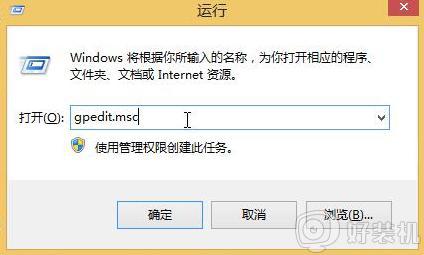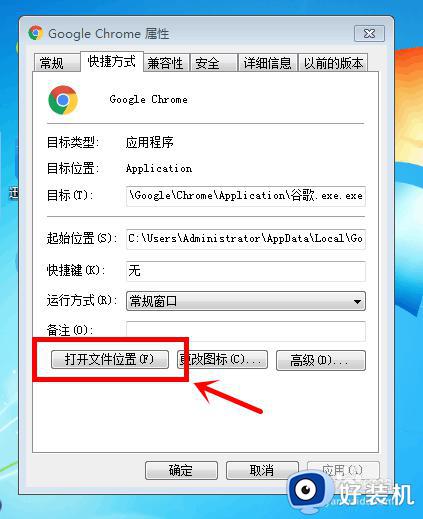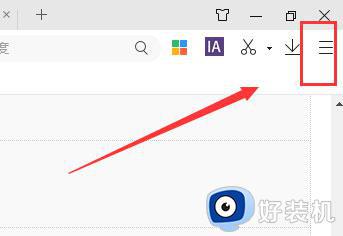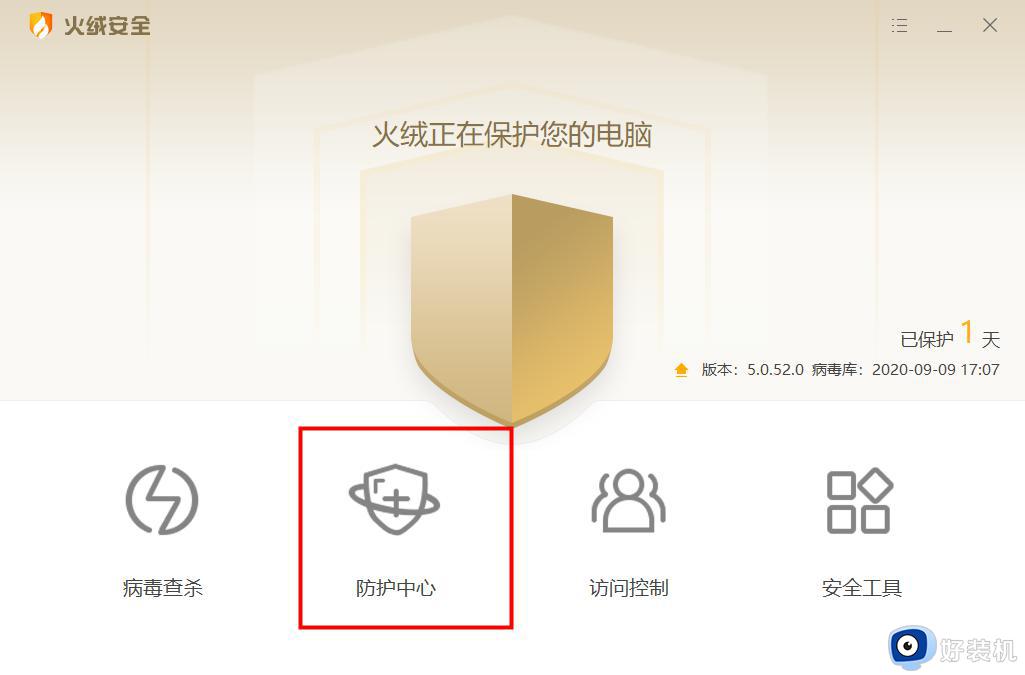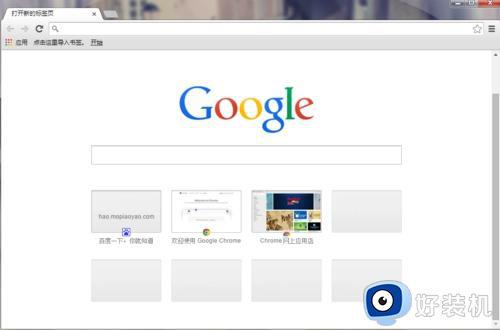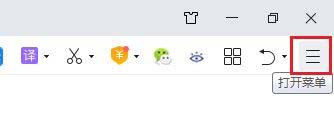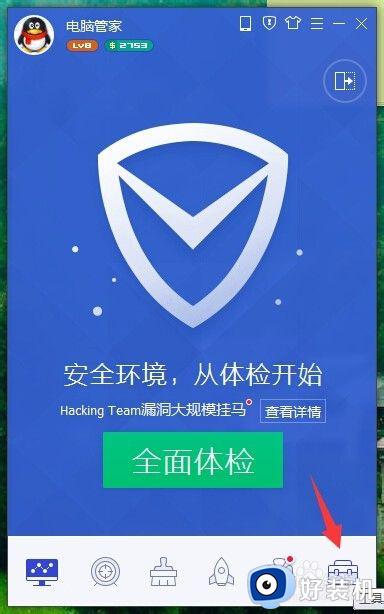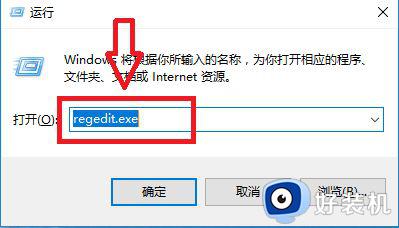电脑浏览器被篡改如何恢复正常 电脑浏览器被篡改的恢复方法
时间:2023-01-25 10:16:00作者:mei
基本小伙伴们已经习惯使用电脑默认浏览器,一旦浏览器被强制篡改,就影响正常使用,无法打开网页,遇到此故障如何让浏览器恢复正常,进入注册表进行设置一下即可,接下来分享电脑浏览器被篡改的恢复方法。
具体方法如下:
1、同时按下【Win+R】,输入【regedit】回车,打开注册表编辑器;
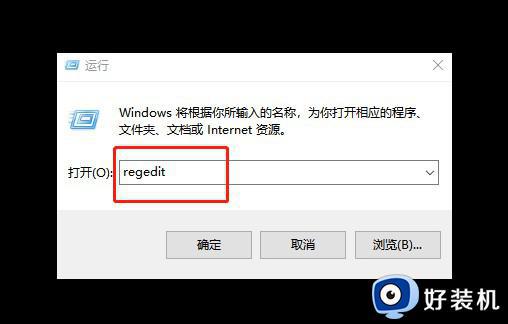
2、依次定位到【HKEY_CURRENT_USERSoftwareClasses】
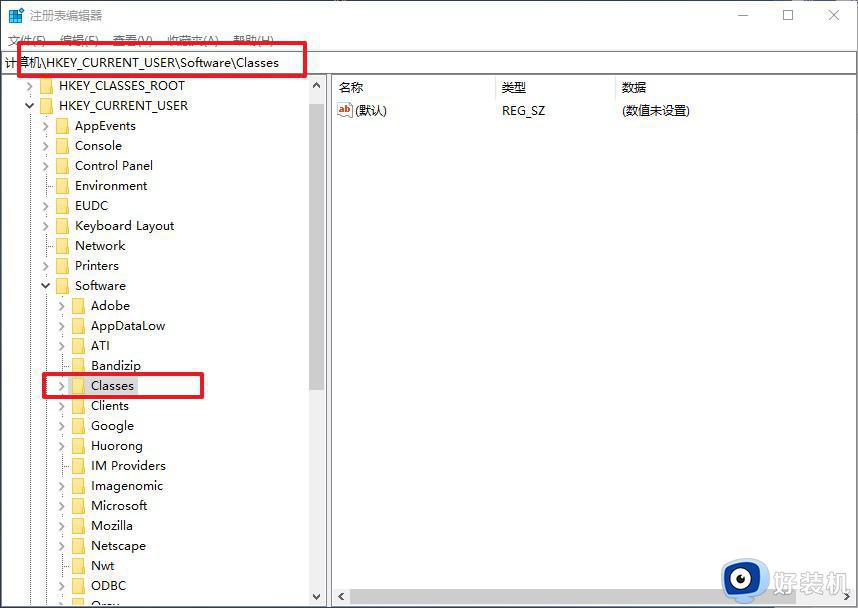
3、在Classes下找到【.htm/.html】,这时你会看到所使用的默认浏览器,如图所示
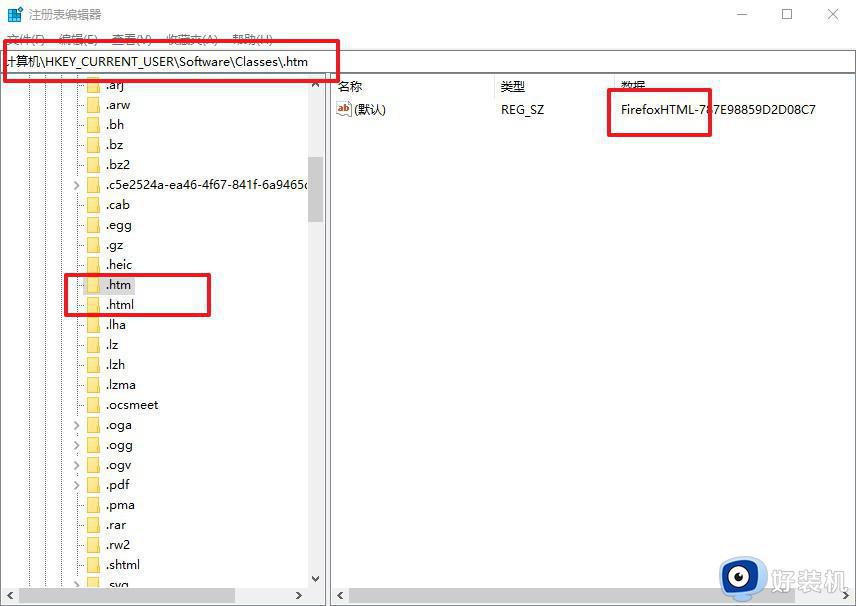
4、比如我的电脑使用的是firefox,那么这里就会显示为FirefoxHTML。如果改为系统默认,只需双击键值并输入【Htmlfile】即可。
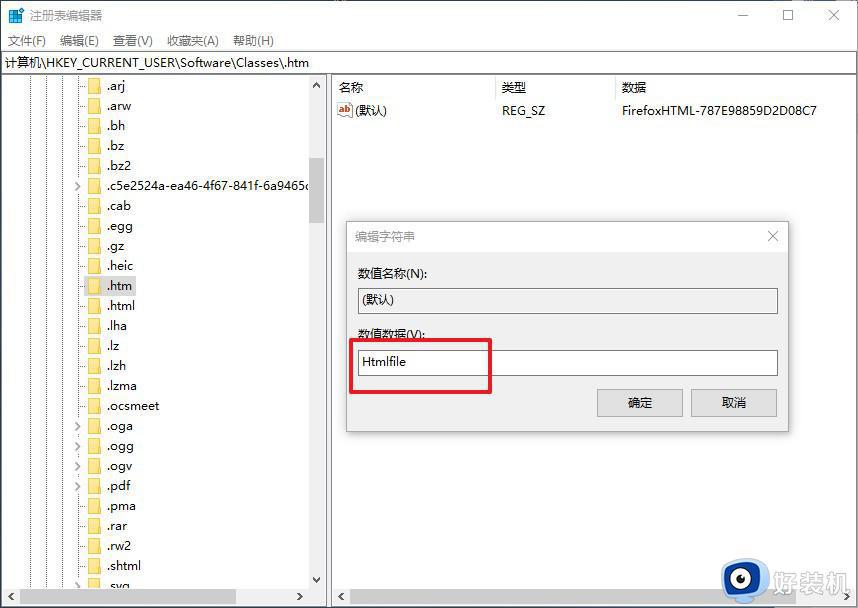
以上便是电脑浏览器被篡改的恢复方法,设置注册表要小心谨慎,避免把重要的数据文件给删除。